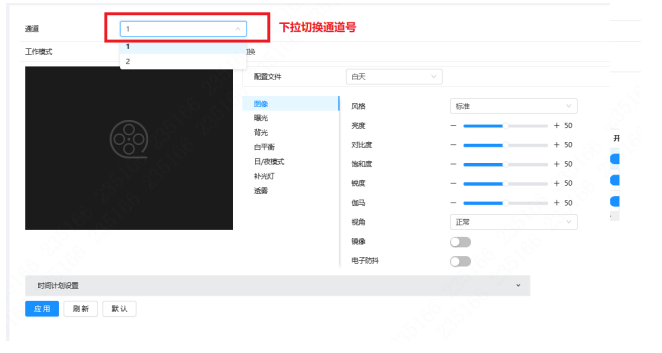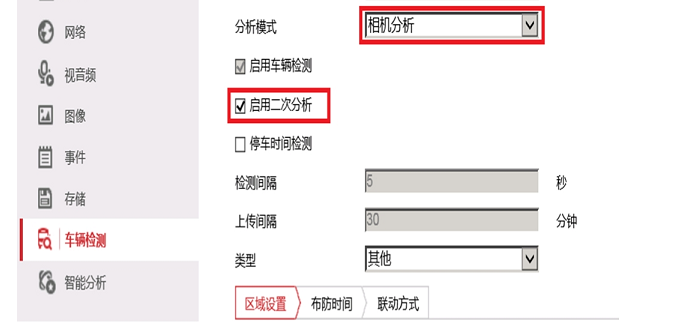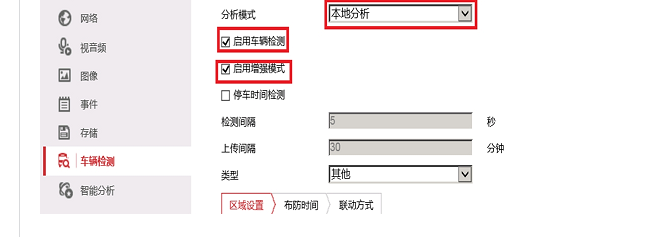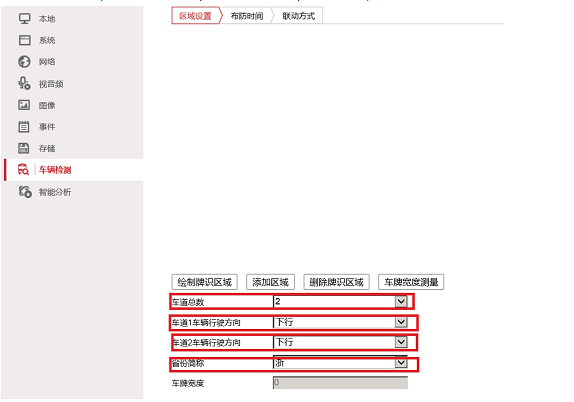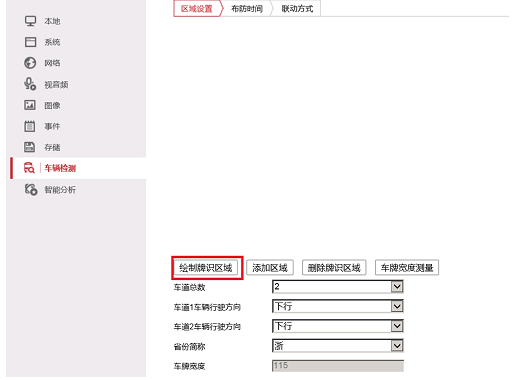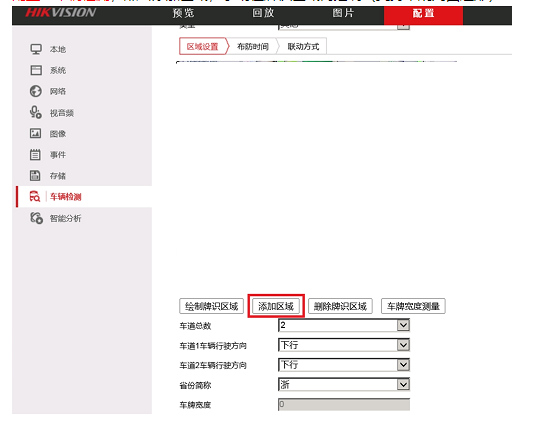场景调整
在一字式布控中,天阙通道 1 指的是远枪,通道 2 指的是近枪,在项目应用中切勿搞反。
近枪:指布控 10-36 米内车位的相机。
远枪:指布控 33-60 米内车位的相机。
近枪标准场景

近枪:
1、顶部预留:保证前一辆车的车顶能完全露出即可;若调试时车位内没有车辆在停,即上方预留高度等于最远车位高度,如上图中车位 3 高度为 a 等于上方预留高度 a;(注:这里的高度指的是画面中的高度,不是地上泊位的数量)。
2、最远车位(车位 3)在停的车牌横向像素需大于 80(优先保证预留空间充足,车牌像素要求可放宽至 75)。
远枪标准场景
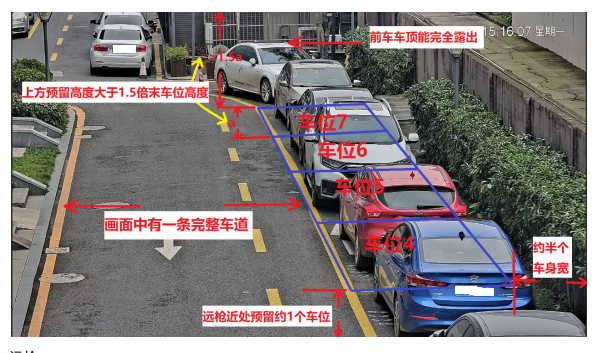
远枪:
1、顶部预留:保证前一辆车的车顶能完全露出;若调试时泊位内无车辆在停,即上方预留高度需要大于 1.5 倍最远车位高度(如上图最远泊位 7 高度画面中为 a,上方预留高度需要大于1.5a)。
2、最远车位(车位 7)在停的车辆车牌横向像素需大于 80。
设备调试配置
1、 如下图点击界面左上角 HOME 图标,而后点击智能。
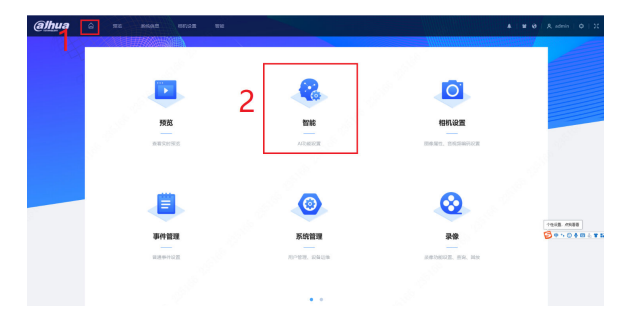
2、进入后选择车位管理,点击下一步,选择需要布控的车位数。
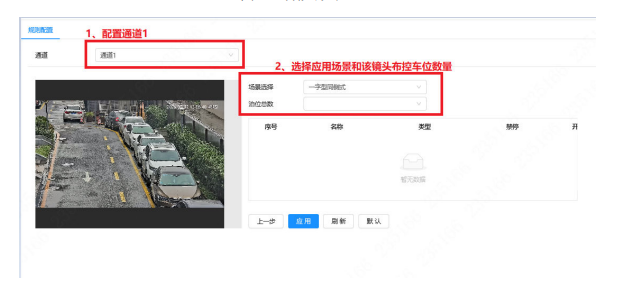
例如 4 车位,选择 4,应用后出现车位框,点击车位框,由蓝色变黄色后,即可拖
动,拖动车位框使其与地上车位线完全重合。然后确保叠加目标框开启,本地字设置
为当地本地字。配置完成后点下方应用保存即可。
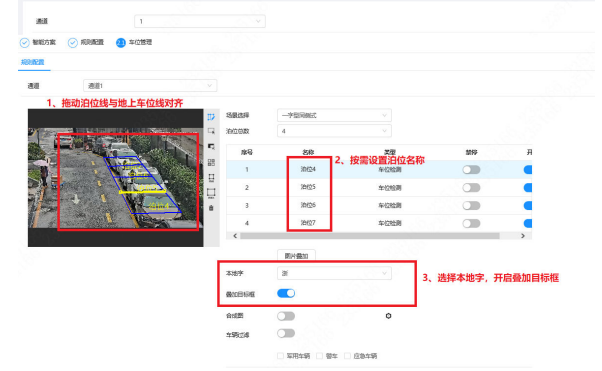
3、随后如下图切换至通道 2,重复上述步骤配置另外一个镜头。
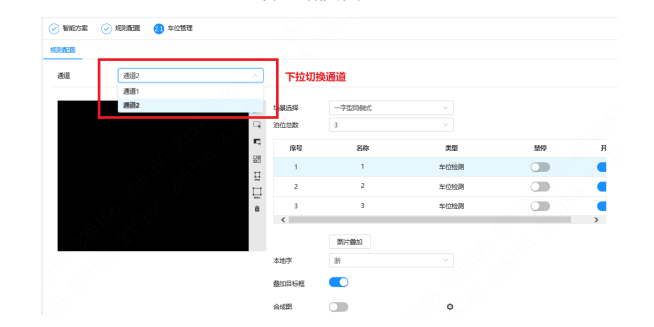
4、图像配置涉及到低照、过曝等情况,需根据环境条件配置参数,首先将设备配置按时段调整好。先同步相机时间。
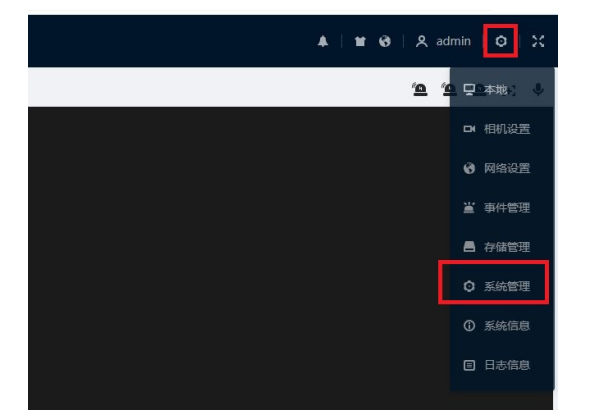
在“设置 > 系统管理 > 普通设置 > 日期设置 > 同步 PC”,点击应用即可。
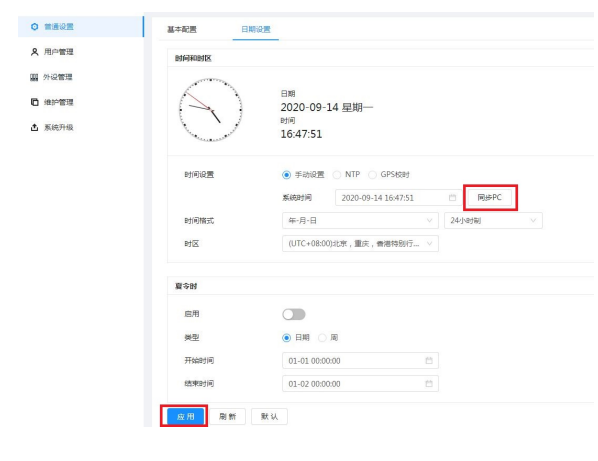
在相机右上角点击设置>相机设置,进入图像调试界面,针对夜间(主要)和白天进行参数设置。
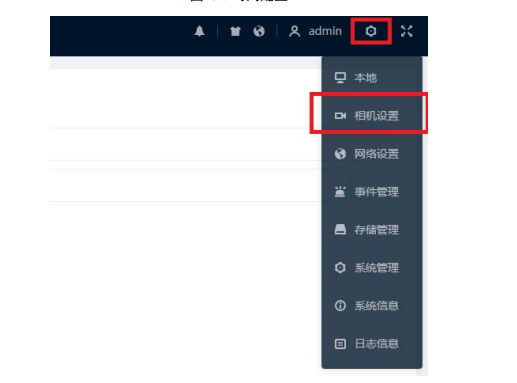
配置文件为白天模式,工作模式选择场景自定义,在模式中选择快门优先,随后在下方快门范围设置为 0-6。
 点击背光,将模式切换为宽动态,值默认 50 即可。
点击背光,将模式切换为宽动态,值默认 50 即可。
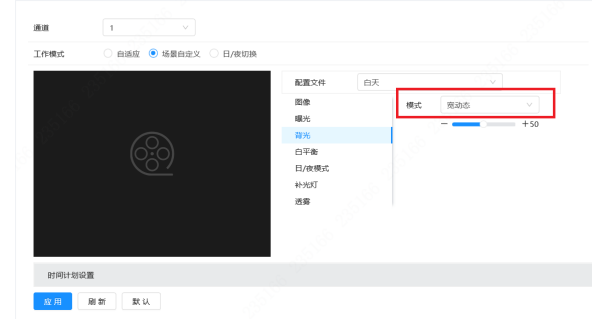
在日夜选项中,设置为彩色。
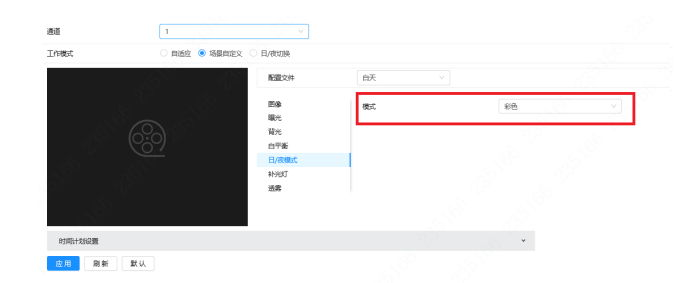
配置文件切换到夜晚,与白天参数一样,在曝光-模式处选择快门优先,快门范围设置为 0-6,根据夜间路段照明效果调节曝光补偿,车牌过爆则降低曝光补偿值。在背光处开启宽动态,日夜选项中设置为彩色。
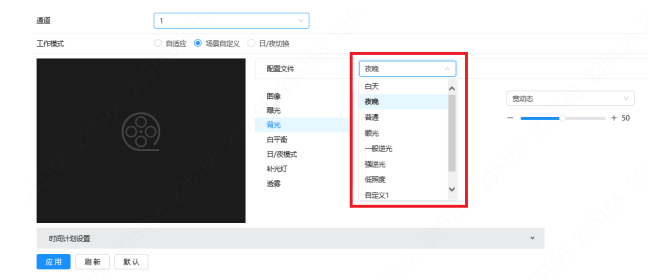
白天配置中将补光灯关闭。夜晚参数需要配置补光灯,补光灯选项中将方案选择白光
模式,模式选择手动,远近光灯调节至 100,可根据场景需求调节亮度。
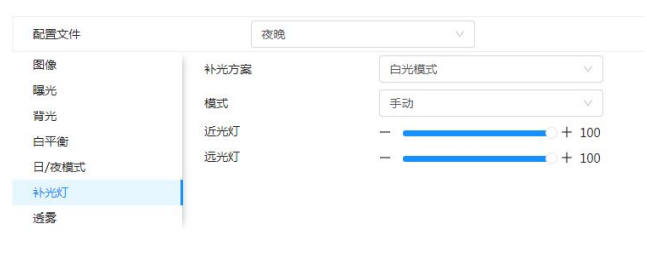
下拉时间计划设置,将每日时段分成白天、夜晚两套参数,使设备按时间切换两套配
置,配置完成后点击下方蓝色应用按钮保存。按照当地日出日落时间配置计划表即
可。
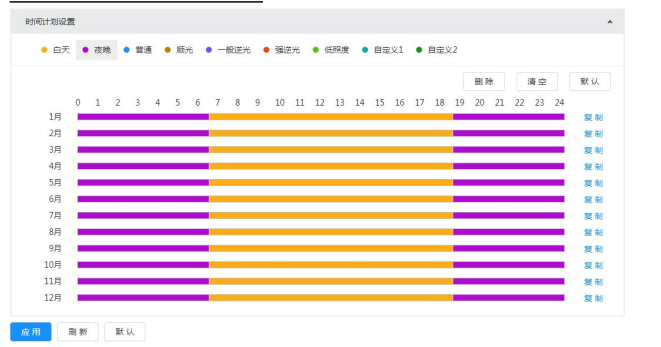
切换至通道 2,重复上述配置。